上一篇
卸载教程🚀浏览器清理|360浏览器卸载方法详解,小鱼带你轻松移除360浏览器
- 问答
- 2025-08-19 01:02:46
- 3

360浏览器卸载教程🚀浏览器清理|小鱼带你轻松移除360浏览器
📢 最新消息(2025年8月)
近期有不少用户反馈,升级到最新版360浏览器后,偶尔会出现插件冲突或运行卡顿的问题,如果你也遇到类似情况,或者单纯想换一款更轻量的浏览器,不妨跟着小鱼的步骤彻底卸载360浏览器,顺便清理残留文件,让电脑更清爽!
为什么需要彻底卸载360浏览器?
360浏览器虽然功能丰富,但部分用户觉得它“太占内存”或“弹窗较多”,直接删除桌面图标可不行,残留的注册表和文件可能拖慢系统速度,下面分步骤教你完全卸载+清理!
通过控制面板卸载(适合新手)
-
打开控制面板
- 按下键盘
Win + R,输入control回车,进入控制面板。 - 选择“程序和功能”(Windows 10/11可能显示“卸载程序”)。
- 按下键盘
-
找到360浏览器
在列表里找到“360安全浏览器”或“360极速浏览器”,双击它,或右键选择“卸载”。

-
按提示操作
- 卸载界面可能会弹出挽留提示(一键修复”),直接忽略,点击“继续卸载”。
- 完成后重启电脑。
用360自带的卸载工具
如果控制面板卸载失败,可以试试360自家的工具:
- 打开360浏览器安装目录(默认路径:
C:\Program Files (x86)\360\360se)。 - 找到文件夹里的
uninstall.exe,双击运行。 - 勾选“删除个人配置数据”(彻底清理),点击“开始卸载”。
⚠️ 关键步骤:手动清理残留文件
卸载后,这些地方可能还有“漏网之鱼”:
-
残留文件夹
- 打开文件资源管理器,依次检查以下路径,删除整个文件夹:
C:\Program Files (x86)\360C:\Users\你的用户名\AppData\Local\360Chrome(隐藏文件夹,需显示隐藏项目)
- 打开文件资源管理器,依次检查以下路径,删除整个文件夹:
-
清理注册表(谨慎操作)
- 按下
Win + R,输入regedit打开注册表编辑器。 - 依次定位到:
HKEY_CURRENT_USER\Software\360HKEY_LOCAL_MACHINE\SOFTWARE\360
- 右键删除整个“360”项(如果不确定,可跳过此步)。
- 按下
🐟 小鱼的贴心提示
- 替代浏览器推荐:卸载后可以试试Edge、Chrome或Firefox,速度更快无广告。
- 备份书签:卸载前记得在360浏览器中导出书签(设置→书签管理器→导出)。
- 顽固文件怎么办?:用电脑自带的“磁盘清理”工具,或第三方清理软件(如CCleaner)扫描残留。
🎉 搞定!
按以上步骤操作后,360浏览器就和你的电脑彻底说再见啦!如果遇到问题,欢迎在评论区留言,小鱼会帮你解答~
(本文参考2025年8月用户常见问题及官方卸载流程整理)
本文由 郜怜南 于2025-08-19发表在【云服务器提供商】,文中图片由(郜怜南)上传,本平台仅提供信息存储服务;作者观点、意见不代表本站立场,如有侵权,请联系我们删除;若有图片侵权,请您准备原始证明材料和公证书后联系我方删除!
本文链接:https://cloud.7tqx.com/wenda/659496.html

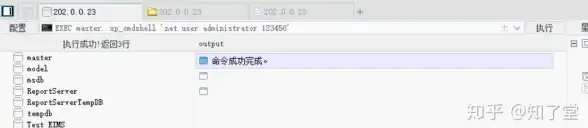


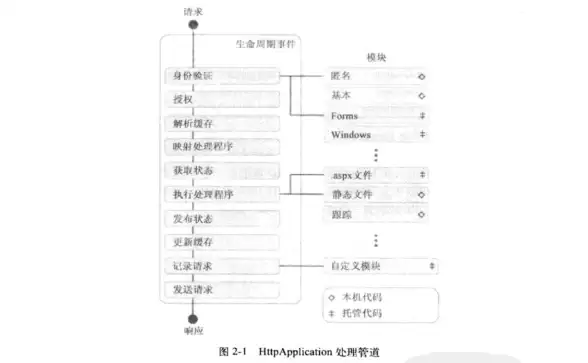

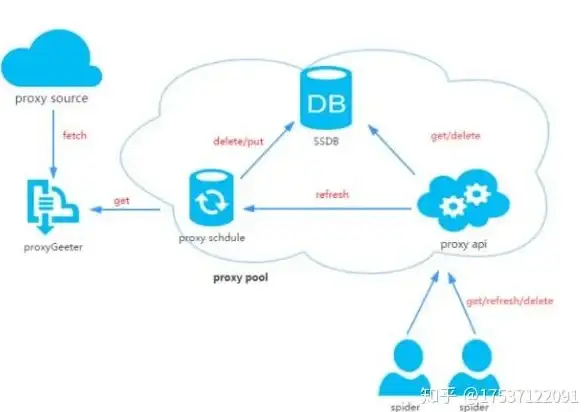


发表评论